Google kort: Hvernig á að finna hnit fyrir staðsetningu

Sjáðu hvernig þú getur fundið hnitin fyrir hvaða stað sem er í heiminum í Google kortum fyrir Android, Windows og iPadOS.
Lærðu hvernig á að stjórna kreditkortum í Google Play með þessari kennslu.
Fylgdu þessum einföldu skrefum til að breyta greiðslumáta þínum í Google Play.
þú þarft að opna Google Play Store appið í símanum þínum.
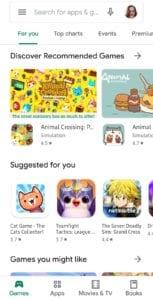
Google Play verslun
Bankaðu á Valmynd hnappinn og veldu greiðslumáta valkostinn. Hér sérðu núverandi greiðslumáta þína, þú getur bætt við fleiri, eða fjarlægt eða breytt valmöguleikum líka.
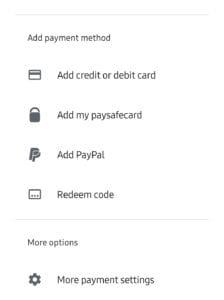
Greiðslumöguleikar
Að bæta við:
Til að bæta við nýju kreditkorti eða öðrum greiðslumöguleika þarftu bara að smella á viðeigandi valmöguleika. Til að bæta við kreditkorti, bankaðu á valkostinn Bæta við kredit- eða debetkorti. Þú getur líka bætt við öðrum greiðslumátum – til dæmis PayPal, paysafecard og fleira. Fylgdu skrefunum sem þú færð til að bæta við greiðslumáta þínum.
Ef um kreditkort er að ræða þarftu að gefa upp kortanúmerið þitt, fyrningardagsetningu og CVV og staðfesta síðan að þú viljir bæta kortinu þínu við reikninginn þinn.
Til að fjarlægja eða breyta:
Ef þú vilt fjarlægja eða breyta núverandi aðferð þarftu að smella á valkostinn Fleiri greiðslustillingar neðst. Þú verður færður í vafraglugga og þú gætir verið beðinn um að skrá þig inn á Google Pay. Þú munt aftur sjá núverandi greiðslumöguleika þína.
Neðst finnurðu möguleika á að fjarlægja núverandi greiðslumáta eða breyta honum.
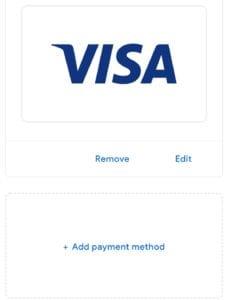
Fjarlægja eða breyta
Bankaðu á Fjarlægja valkostinn og staðfestu hann til að losna við greiðslumáta. Til að breyta því, bankaðu á Breyta hnappinn. Þú munt geta breytt hlutum eins og heimilisfangi innheimtu, nafni reikningseiganda og þú getur líka leiðrétt vandamál með kortanúmerið.
Ábending: Ef þú vilt breyta einhverju þarftu að staðfesta aftur með CVV kóðanum þínum – jafnvel þótt það sé bara breyting á heimilisfangi innheimtu.
Sjáðu hvernig þú getur fundið hnitin fyrir hvaða stað sem er í heiminum í Google kortum fyrir Android, Windows og iPadOS.
Hvernig á að hætta að sjá staðsetningarskilaboðin í Chrome á Android, Windows 10 eða iPad.
Sjáðu hvaða skref á að fylgja til að fá aðgang að og eyða Google kortaefninu þínu. Svona á að eyða gömlum kortum.
Samsung Galaxy S24 heldur áfram arfleifð Samsung í nýsköpun og býður notendum upp á óaðfinnanlegt viðmót með auknum eiginleikum. Meðal margra þess
Samsung Galaxy S24 serían af snjallsímum, með flottri hönnun og öflugum eiginleikum, er vinsæll kostur fyrir notendur sem vilja Android í toppstandi
Hér eru nokkur forrit sem þú getur prófað til að hjálpa þér að ljúka áramótaheitinu þínu með hjálp Android tækisins.
Komdu í veg fyrir að Google visti allar framtíðarupptökur með því að fylgja nokkrum einföldum skrefum. Ef þú heldur að Google hafi þegar vistað eitthvað, sjáðu hvernig þú getur eytt hljóðunum þínum.
Galaxy S24, nýjasti flaggskipssnjallsíminn frá Samsung, hefur enn og aftur hækkað grettistaki fyrir farsímatækni. Með nýjustu eiginleikum sínum, töfrandi
Uppgötvaðu hvað símskeyti eru og hvernig þau eru frábrugðin hópum.
Ítarleg leiðarvísir með skjámyndum um hvernig á að stilla sjálfgefna heimasíðu í Google Chrome skjáborði eða farsímaútgáfum.








